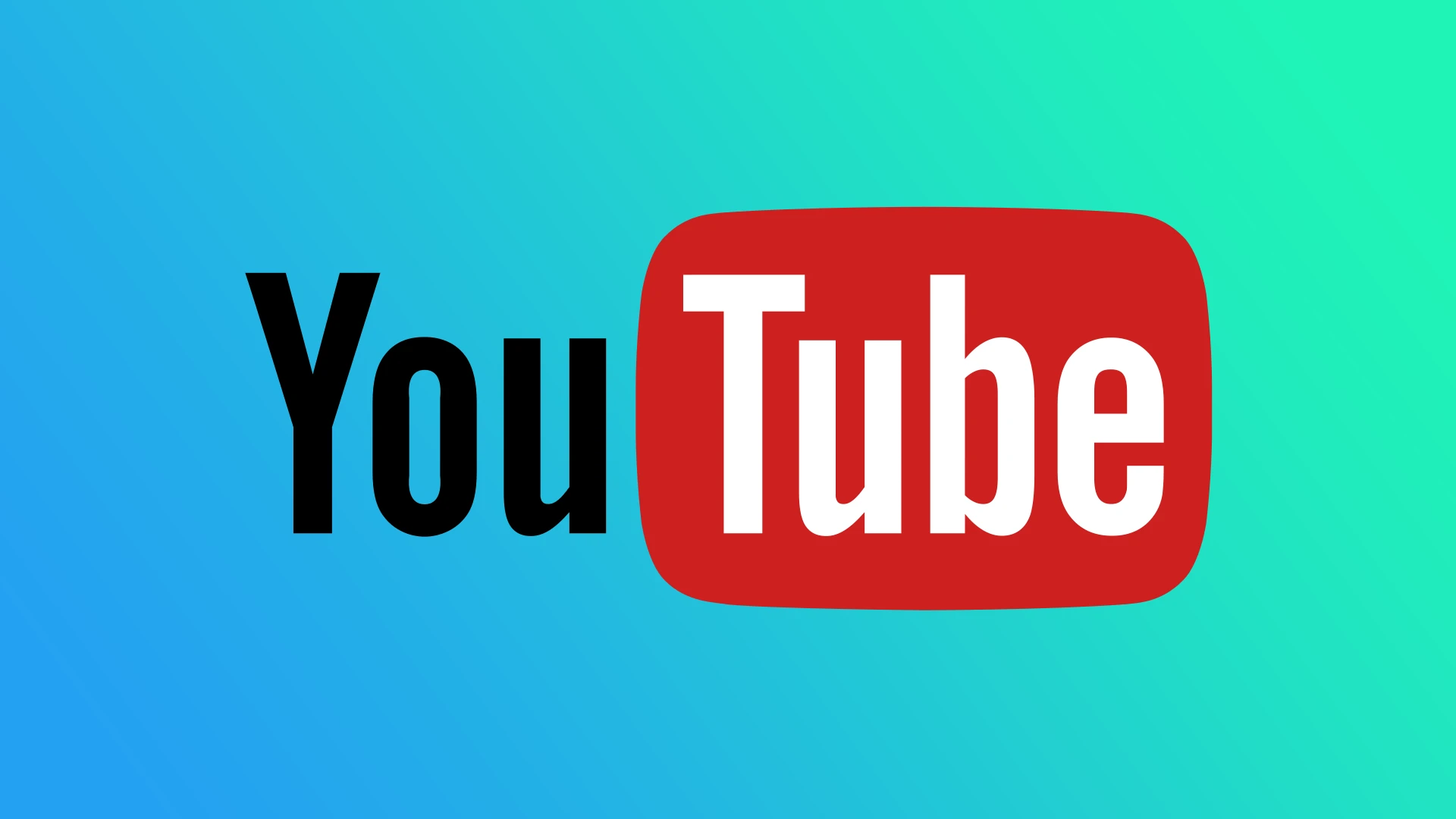Êtes-vous sur le point de supprimer votre compte YouTube ? Quelle que soit la raison, vous pouvez le faire sans trop de problèmes. La raison la plus courante pour supprimer un compte YouTube est que les blogueurs sont sanctionnés par Google. Il est facile de fermer votre ancien compte YouTube et d’en ouvrir un nouveau, mais obtenir l’autorisation de le monétiser est un défi : Google connaît votre historique, se souvient de votre ordinateur, et bien plus encore.
Mais avant de vous débarrasser de votre compte YouTube, vous devez connaître certaines nuances.
Premièrement, YouTube fait depuis longtemps partie des services de Google. Par conséquent, un compte YouTube ne peut pas être fermé séparément. La seule solution est de fermer et de supprimer complètement votre compte Google.
Mais que se passe-t-il si vous souhaitez conserver votre courrier électronique et d’autres données ? Dans ce cas, Google vous permet de supprimer votre chaîne YouTube. Mais vous ne pouvez pas simplement supprimer et rouvrir votre compte YouTube.
Comment supprimer votre compte YouTube : un guide rapide
Décider de supprimer vos comptes YouTube et Google est une étape importante. Avant de continuer, vous devez comprendre que cette action est irréversible. Vous perdrez toutes vos vidéos, commentaires, likes et abonnements, ainsi que tous vos e-mails et fichiers et photos Google Drive. Si vous êtes sûr de vouloir agir, voici une instruction courte et explicite pour vous guider tout au long du processus.
Étapes pour supprimer l’intégralité de votre compte YouTube
- Connectez-vous à Google : accédez à votre page d’accueil Google et connectez-vous au compte Google associé au compte YouTube que vous souhaitez supprimer.
- Connectez-vous aux paramètres de votre compte Google : une fois connecté, cliquez sur votre photo de profil dans le coin supérieur droit et sélectionnez « Gérer votre compte Google ».
- Accédez à « Données et confidentialité ». Recherchez la section « Données et confidentialité » . Vous devrez peut-être d’abord cliquer sur « Confidentialité et personnalisation » pour trouver cette section.
- Supprimer un service ou un compte : faites défiler la page jusqu’à ce que vous trouviez « Supprimer un compte ». Clique dessus.
- Supprimer le compte Google : à ce stade, vous verrez « Supprimer le compte Google ». Si vous souhaitez supprimer l’intégralité de votre compte YouTube et tout ce qui s’y rapporte, sélectionnez « Supprimer le compte Google ».
- Vérification et confirmation : Vous serez invité à saisir votre mot de passe pour vérification. Google vous montrera alors ce qui sera supprimé. Confirmez que vous souhaitez continuer.
- Finalisez la suppression : Cliquez sur le bouton « Supprimer le compte » après confirmation. Votre compte Google, votre compte YouTube et tous les autres services associés seront définitivement supprimés.
Que vérifier avant de supprimer votre compte YouTube
Vous devez également vérifier les autres services Google associés à votre compte ; ils seront également supprimés ; voici ce que vous devez vérifier.
- Boîte aux lettres : vérifiez votre boîte aux lettres pour voir si vous avez besoin d’e-mails. Vous vous êtes peut-être inscrit quelque part en utilisant ce compte particulier.
- Google Drive : il peut contenir les documents dont vous avez besoin.
- Google Photos : télécharger des photos
- Jouer : vérifiez si vous avez des abonnements.
Si vous avez tout vérifié et que vous êtes prêt pour les étapes suivantes, vous pouvez procéder à la suppression.
Ensuite, je donnerai des instructions détaillées avec des images sur la suppression de vos comptes Google et YouTube.
Comment supprimer un compte YouTube (Google)
Passons maintenant aux détails sur la façon de supprimer YouTube, image par image.
Pour supprimer un compte YouTube (Google) sur votre ordinateur
- Visitez google.com et connectez-vous à votre compte si nécessaire.
- Cliquez ensuite sur l’icône de votre profil dans le coin supérieur droit et sélectionnez Gérer votre compte Google .
- Accédez à l’ onglet Données et confidentialité .
- Après cela, faites défiler jusqu’à la section Plus d’options et cliquez sur Supprimer votre compte Google .
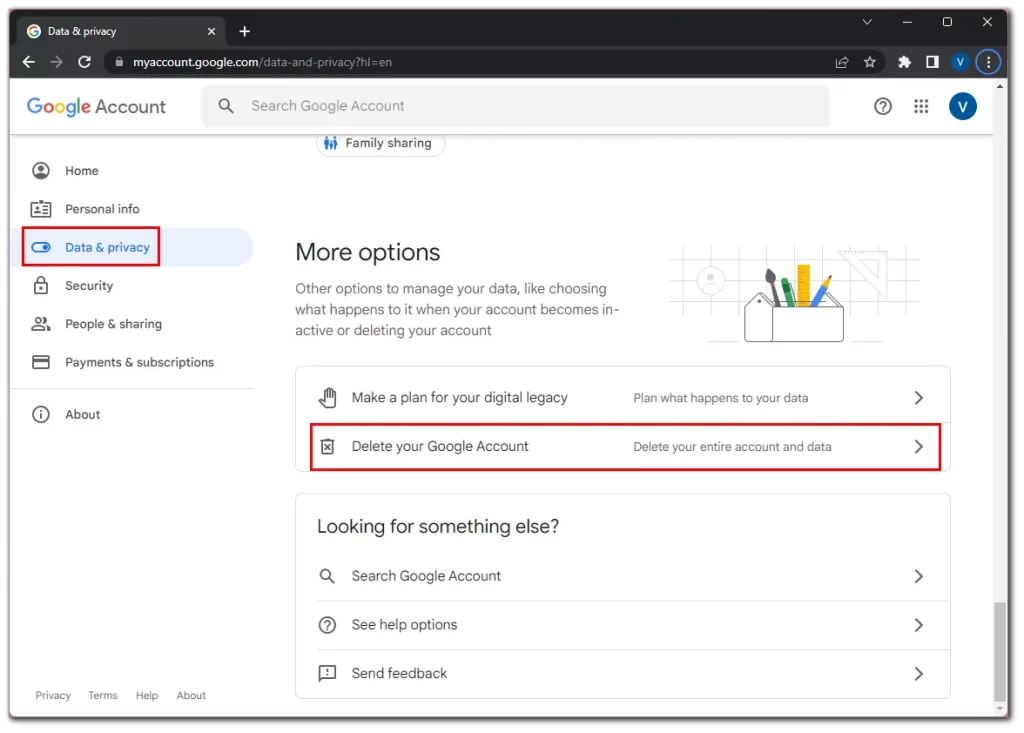
- Entrez votre mot de passe pour vérifier qu’il s’agit bien de vous, puis cliquez sur Suivant .
- En haut, vous aurez la possibilité de télécharger toutes vos données Google. Vous pouvez l’utiliser pour enregistrer des données importantes pour vous.
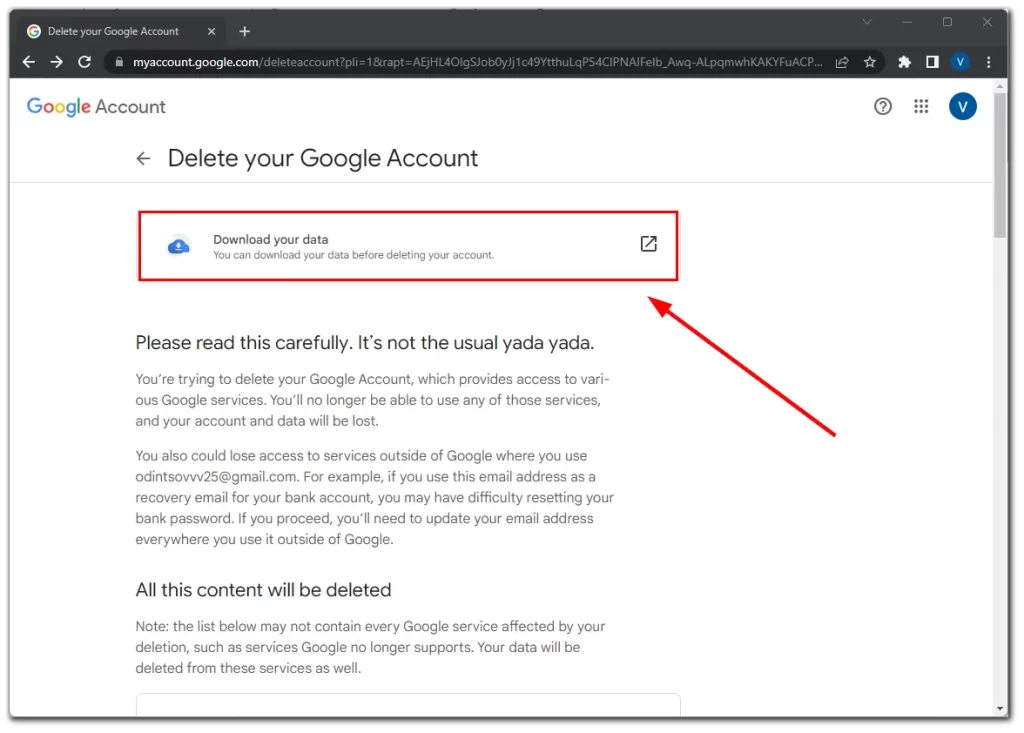
- Ensuite, faites défiler vers le bas et lisez les avertissements de Google.
- Enfin, cochez les cases et cliquez sur Supprimer le compte .
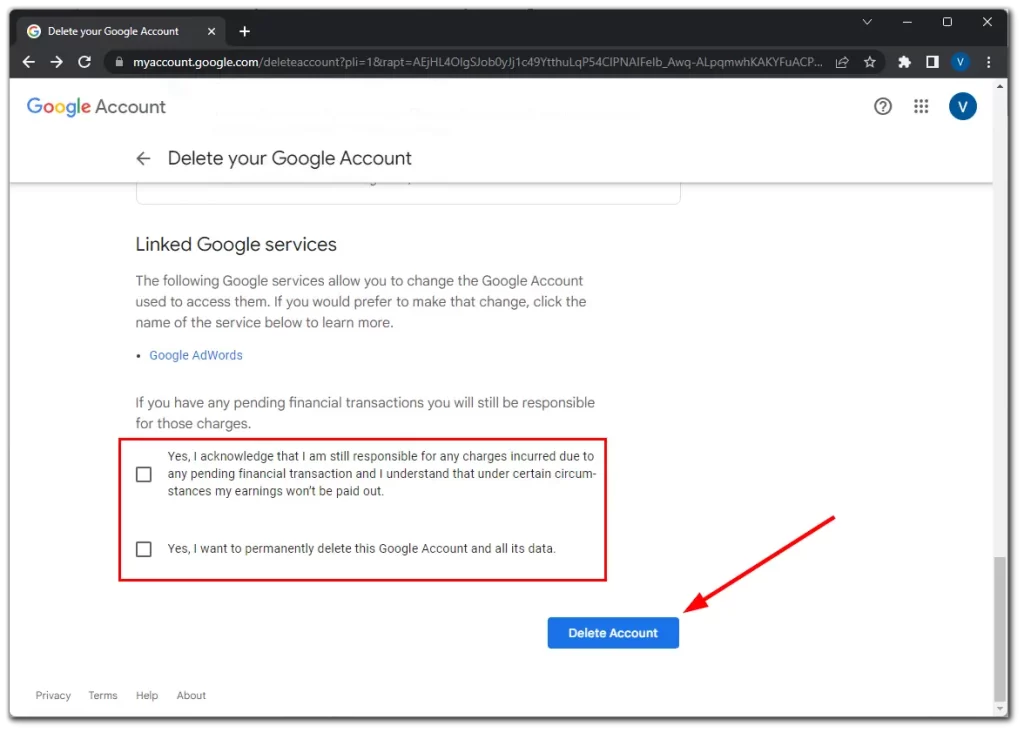
Supprimer un compte YouTube (Google) sur un smartphone (iPhone, Android)
- Ouvrez l’ application YouTube sur votre appareil mobile et appuyez sur l’icône de votre profil dans le coin supérieur droit de l’écran.
- Sélectionnez ensuite Gérer votre compte Google .
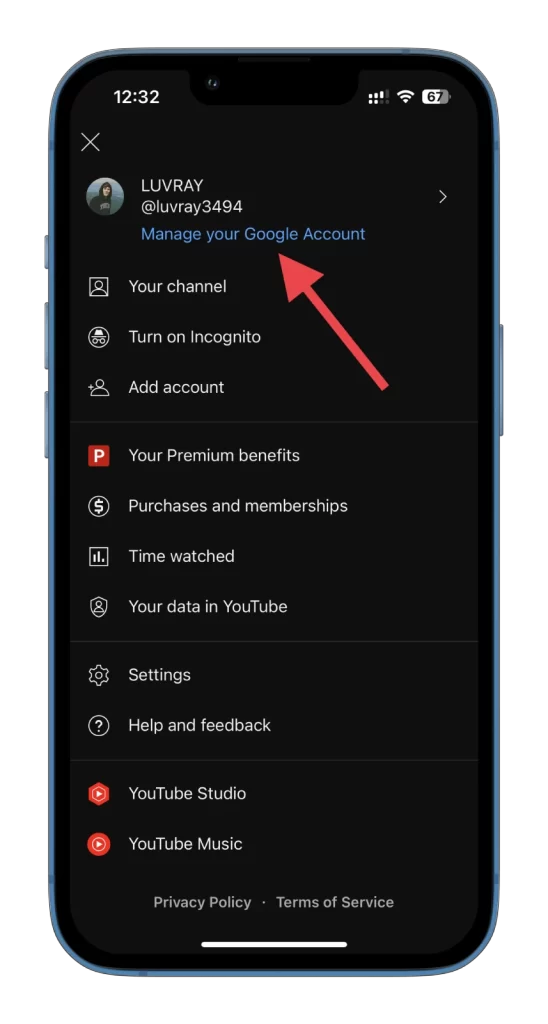
- Accédez à l’ onglet Données et confidentialité et faites défiler jusqu’en bas de la page.
- Après cela, appuyez sur Supprimer votre compte Google .
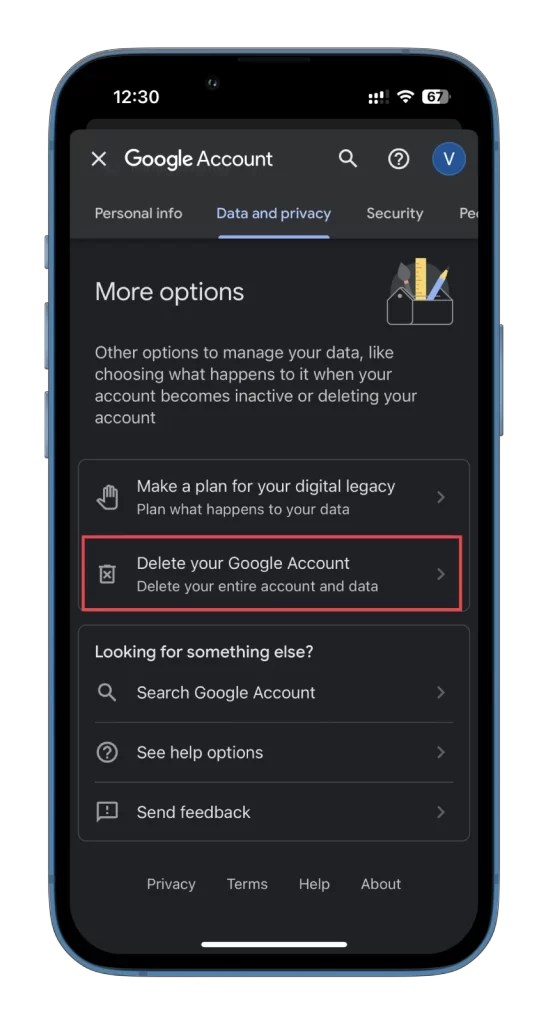
- Vérifiez qu’il s’agit bien de vous en saisissant votre mot de passe Google et en appuyant sur Suivant .
- Ici, vous pouvez télécharger toutes les données dont vous avez besoin.
- Faites défiler vers le bas, cochez les cases pour confirmer la suppression et appuyez sur Supprimer le compte .
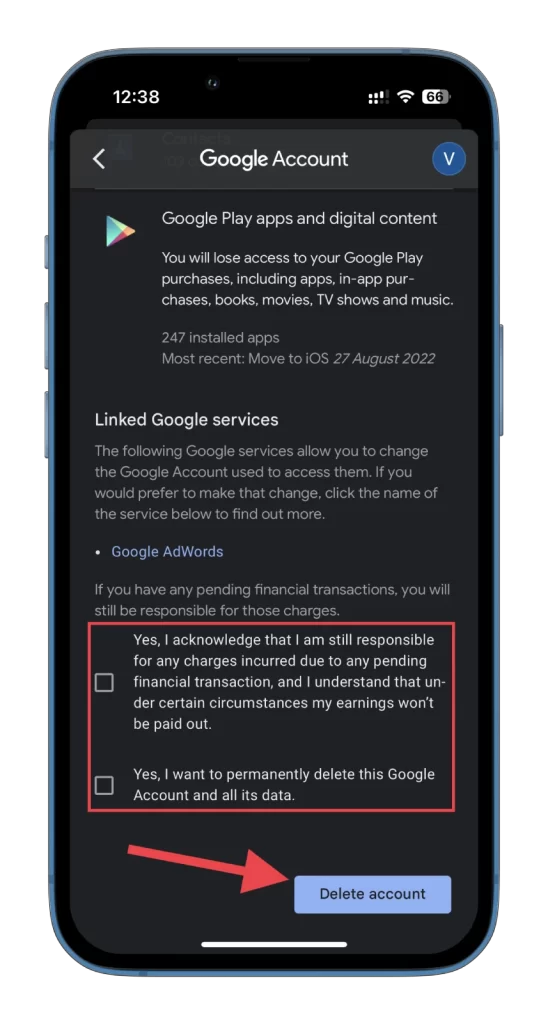
Une fois que vous avez terminé le processus de suppression, vous pouvez créer un nouveau compte pour repartir de zéro.
Comment supprimer un service YouTube de Google
Comme mentionné ci-dessus, vous n’êtes pas obligé de supprimer un compte entier. Vous pouvez uniquement supprimer YouTube en tant que service de votre compte Google.
Cela signifie que non seulement votre chaîne (le cas échéant) sera supprimée, mais également toutes vos playlists, commentaires déjà faits sur YouTube, likes, historique de recherche et de visionnage. De plus, tous vos abonnements payants (YouTube Premium, YouTube TV et autres abonnements à des chaînes) seront annulés.
Cependant, l’accès au service YouTube restera – il s’agit essentiellement de supprimer toute votre activité YouTube.
Supprimer YouTube de Google sur votre ordinateur ou ordinateur portable
- Visitez google.com et connectez-vous à votre compte si nécessaire.
- Cliquez ensuite sur l’icône de votre profil dans le coin supérieur droit et sélectionnez Gérer votre compte Google .
- Accédez à l’ onglet Données et confidentialité .
- Faites défiler vers le bas et cliquez sur Supprimer un service Google .
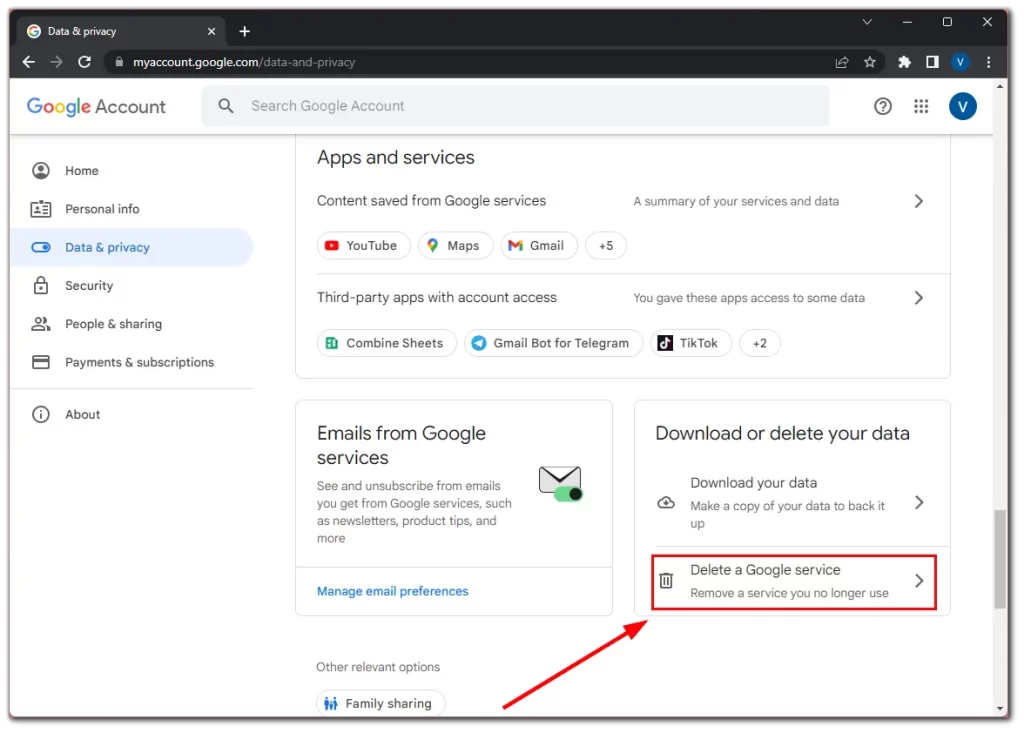
- Vérifiez que c’est bien vous. Entrez votre mot de passe Google et cliquez sur Suivant .
- Après cela, localisez YouTube et cliquez sur l’ icône Corbeille .
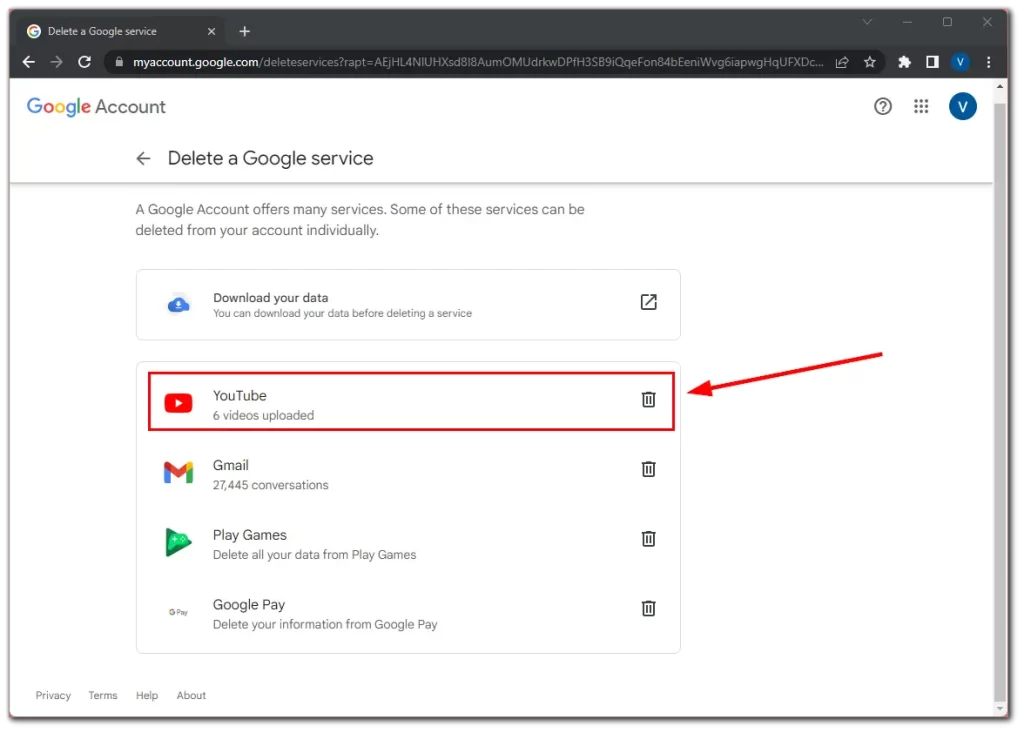
- Sélectionnez Je souhaite supprimer définitivement mon contenu .
- Enfin, cochez les cases pour confirmer le processus et cliquez sur Supprimer mon contenu .
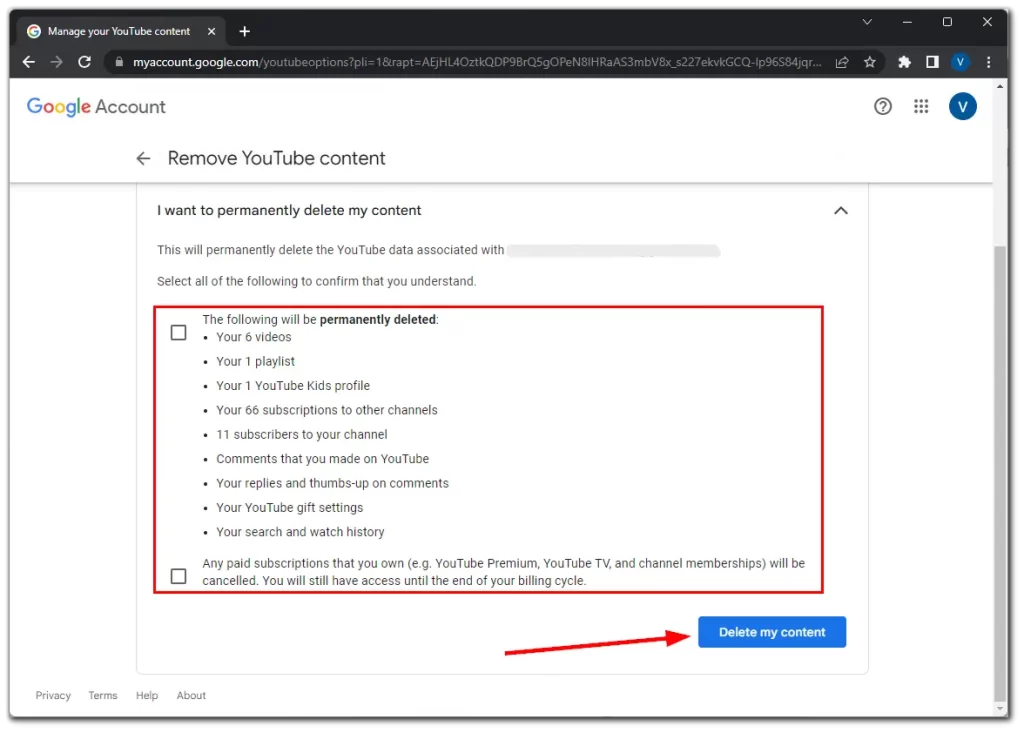
Supprimer YouTube de Google sur votre téléphone
- Ouvrez l’ application YouTube sur votre appareil mobile et appuyez sur l’icône de votre profil dans le coin supérieur droit de l’écran.
- Sélectionnez ensuite Gérer votre compte Google .
- Accédez à l’ onglet Données et confidentialité .
- Faites défiler vers le bas et appuyez sur Supprimer un service Google .
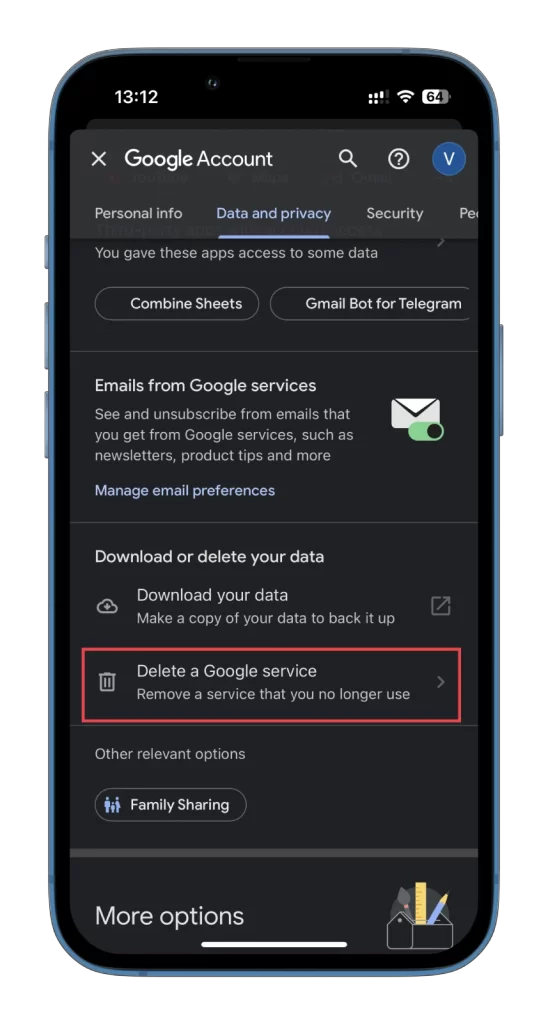
- Localisez YouTube et appuyez sur l’ icône Corbeille .
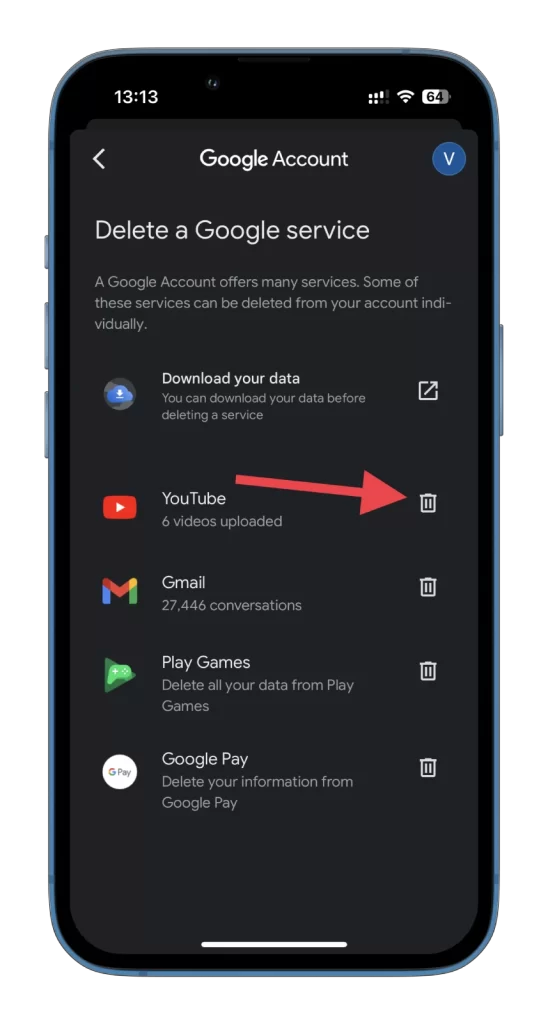
- Vérifiez que c’est bien vous. Saisissez votre mot de passe Google et appuyez sur Suivant .
- Développez Je souhaite supprimer définitivement mon contenu .
- Enfin, cochez les cases pour confirmer le processus et appuyez sur Supprimer mon contenu .
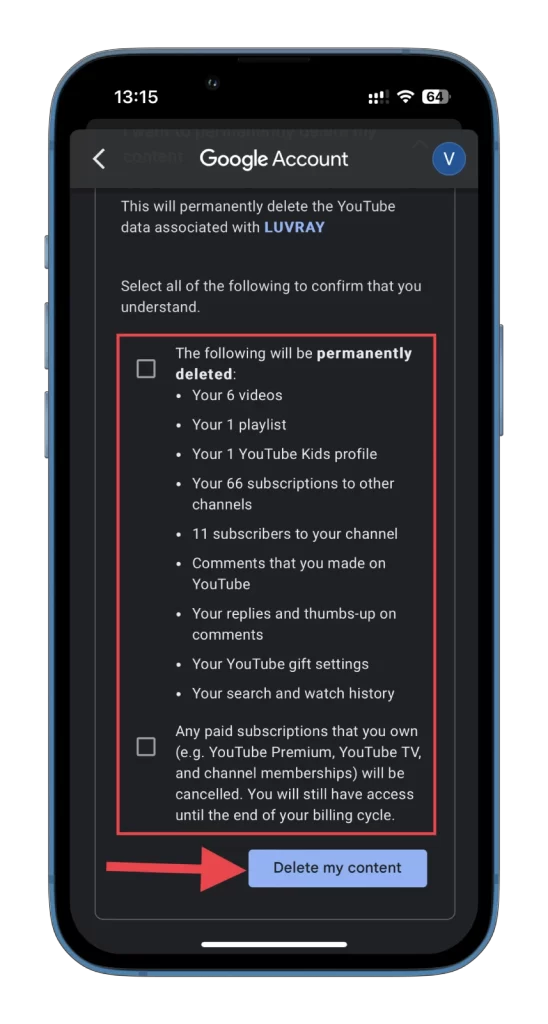
Gardez à l’esprit que vous pouvez annuler cette opération. Sauvegardez donc toutes les données nécessaires avant de les supprimer. Maintenant, vous devriez avoir un YouTube complètement propre. Reconnectez-vous simplement avec les identifiants de votre compte Google et profitez-en.